对于Win7系统,相信对于很多的用户来说都是非常的熟悉了,但还是有不少的用户对于Win7系统不是那么熟悉,想要关闭硬件加速功能不知道怎么操作,在哪里关闭,今天小编就给大家介绍下Win7系统开启关闭硬件加速的方法教程。
1.进入win7系统桌面,鼠标点击桌面左下角的开始按钮,在弹出的开始菜单界面中点击控制面板选项进入。
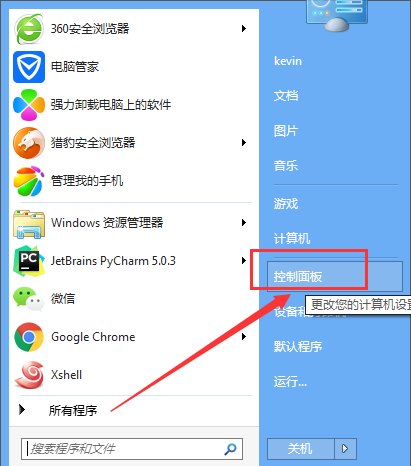
2.在控制面板界面中将查看类型更改为小图标,然后选择显示选项进入。
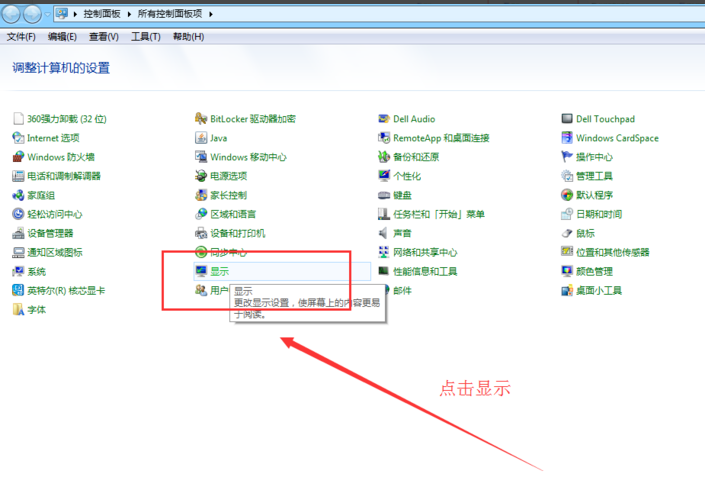
3.在打开的显示选项界面的左侧,点击调整分辨率,进入下一步。
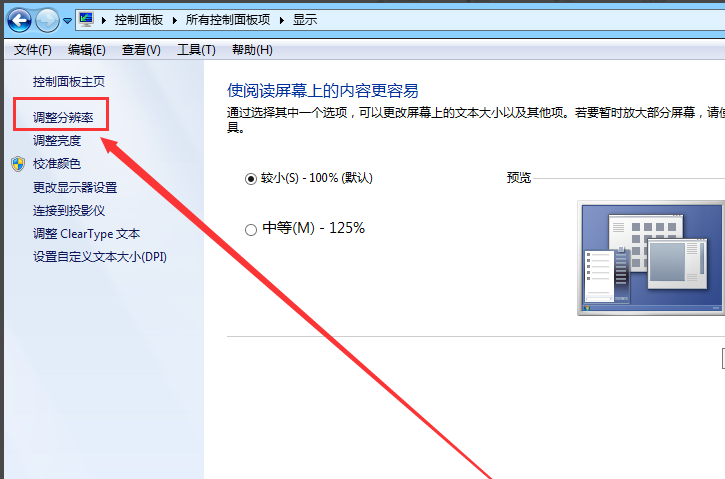
4.在弹出的分辨率界面中,点击高级设置选项,进入下一步。
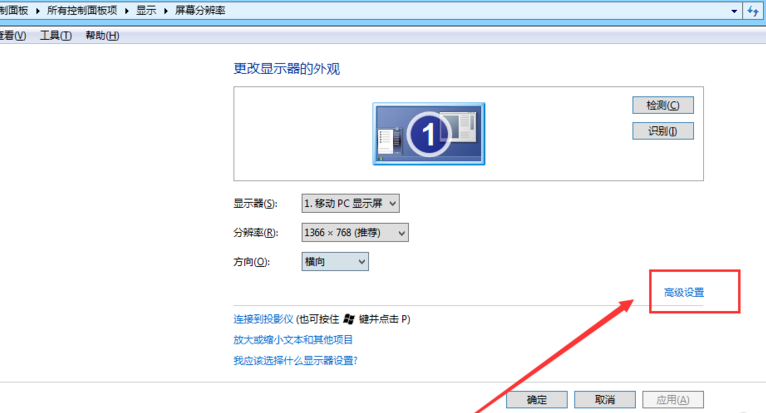
5.然后在通用即插即用监视器界面中切换到疑难解答,进入下一步。
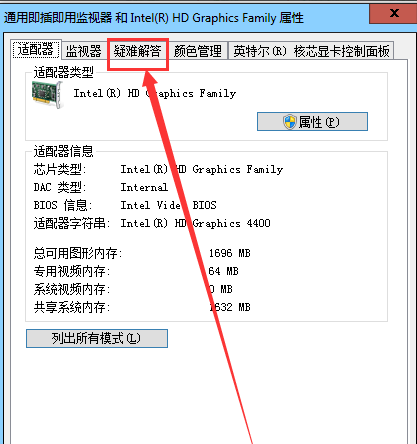
6.将硬件加速的加速调拉动到最左边,然后点击应用并确定即可。
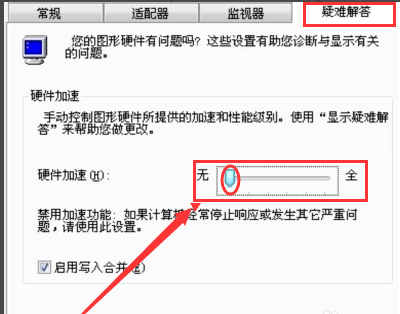
以上就是小编给大家分享的关于Win7系统开启关闭硬件加速的方法教程了,希望能够帮助到大家,喜欢的用户可以继续关注教程之家。














